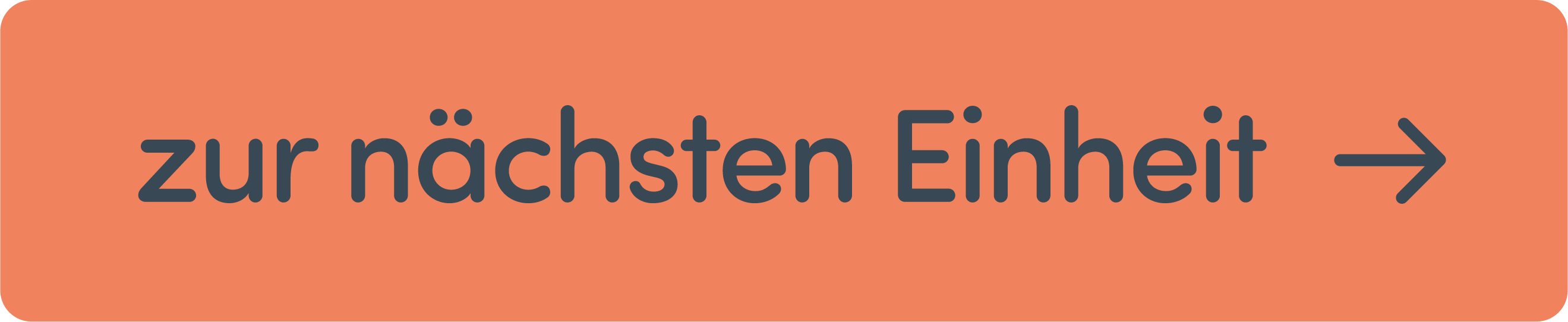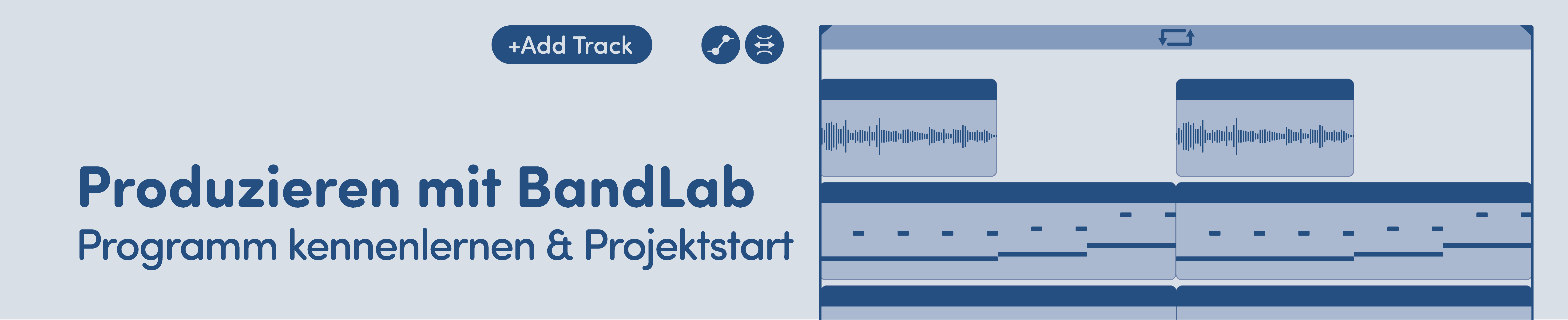
| Aufgabe | Mac | Windows | Notiz |
|---|---|---|---|
| Play/Stop | Space | Space | Song starten oder stoppen |
| Loop aktivieren/deaktivieren | C | C | Wiederholt den ausgewählten Bereich |
| Clip auswählen | Klick | Klick | Shift + Klick für mehrere Clips |
| Clip kopieren/einfügen | Cmd+C/Cmd+V | Strg+C/Strg+V | Schnelles Duplizieren |
| Clip löschen | Entf/Backspace | Entf/Backspace | Entfernt den ausgewählten Clip |
| Clip schneiden/splicen | S | S | Ausgewählten Clip an Playhead-Position schneiden |
| Clip stumm schalten | M | M | Ausgewählter Clip wird stumm geschaltet |
| Rückgängig/Wiederholen | Cmd+Z/Cmd+Shift+Z | Strg+Z/Strg+Shift+Z | Fehler schnell korrigieren |
Du kennst noch mehr hilfreiche Shortcuts? Erweitere gerne die Liste!
Inhalt
Zuerst musst du ein kostenloses Benutzerkonto auf BandLab anlegen. Klicke dazu auf der Startseite auf "Sign Up" und folge den Anweisungen. Dabei wirst du nach einigen Angaben zu deiner Person und deinen Interessen gefragt, z. B. welches Genre du magst, ob du ein Instrument spielst oder welche Künstler:innen dich inspirieren.
Sobald du eingeloggt bist, landest du im BandLab-Feed. Von hier aus kannst du oben rechts über "+Create" und anschließend "New Project" das Online Studio öffnen.

Wenn du das Studio zum ersten Mal öffnest, startet automatisch ein kurzes BandLab-eigenes Tutorial. Dieses führt dich Schritt für Schritt durch die wichtigsten Bereiche der Oberfläche. Besonders, wenn du noch wenig Erfahrung mit Digital Audio Workstations (DAWs) hast, lohnt es sich, diese Einführung einmal durchzuspielen. Danach kannst du über das Hamburger-Menü (oben links, dann "Exit") jederzeit wieder zurück in den Feed wechseln und ein neues Projekt starten, um mit dieser Lerneinheit fortzufahren.
Bevor das Studio vollständig geöffnet wird, musst du die Art der ersten Spur (Track) auswählen. Diese Auswahl ist zunächst notwendig, um das Projekt zu starten – du kannst sie aber später jederzeit ändern.
Für dieses Tutorial starten wir mit der Drum Machine. Wähle dafür ein Drum Kit, das klanglich zu deinem Genre passt. Zur Auswahl stehen Basic, Dark Trap, Classic House, Break Beat, Lofi Jam oder Start from Scratch (eine leere Vorlage). Die Auswahl dient in erster Linie dazu, das Studio zu öffnen – du bist also nicht dauerhaft auf diese Einstellung festgelegt.
Bevor du mit dem Song loslegst, solltest du einige grundlegende Projekteinstellungen prüfen:
- Am PC: Öffne das Hamburger-Menü (oben links neben dem BandLab-Logo) und gehe zu Settings
- Am Tablet: Tippe auf das Zahnrad-Symbol oberhalb der Timeline
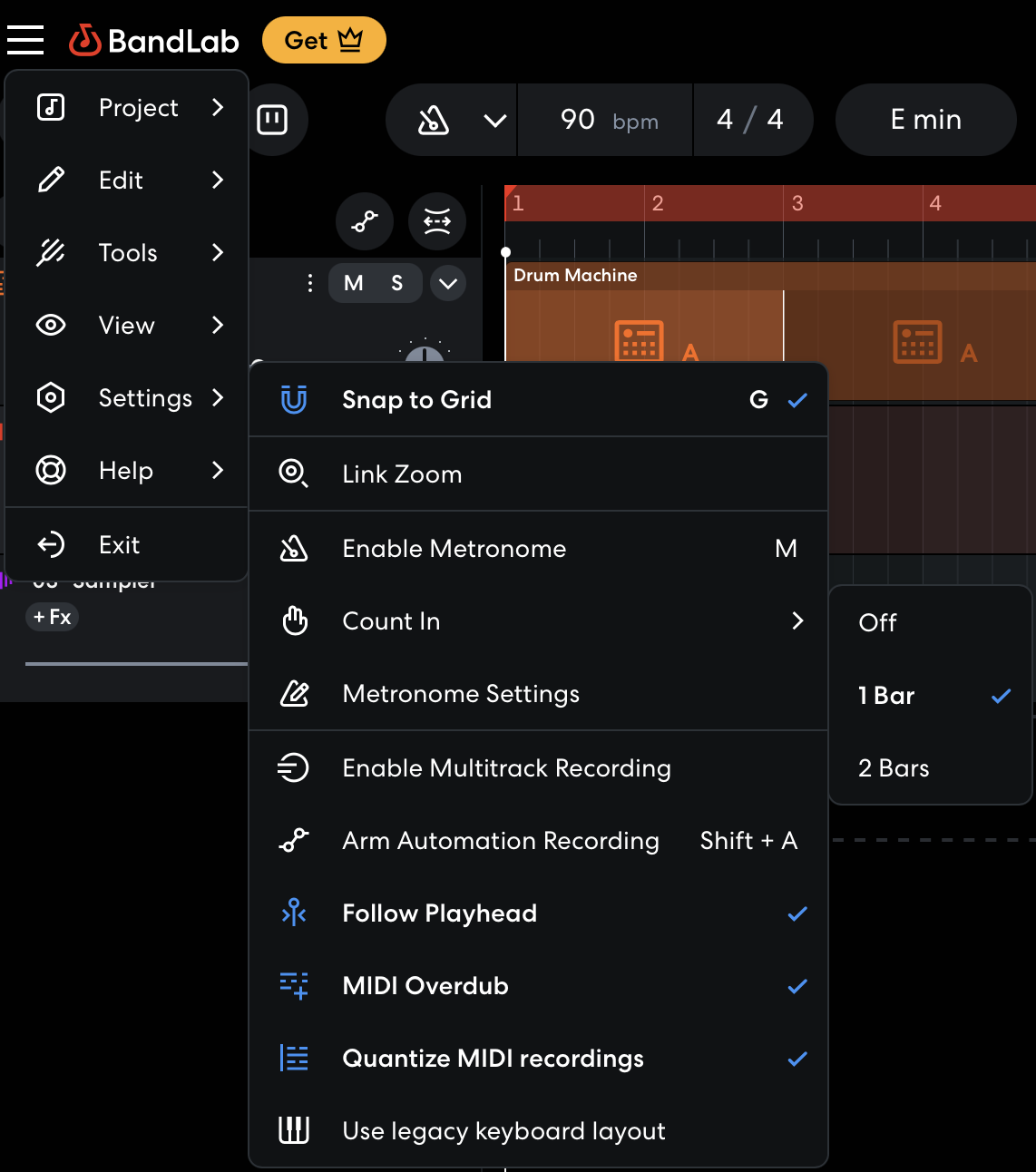
-
Tempo (Beats per Minute, kurz BPM)
Stelle ein Tempo ein, das zu deinem Genre passt. Am PC kannst du die BPM direkt bei der BPM-Anzeige des Songs ändern! Unten findest du eine hilfreiche Liste zu BPM-Richtlinien. -
"Snap To Grid" (Magnetfunktion)
Clips und Noten rasten automatisch im Takt ein, das verhindert versehentliche Verschiebungen. -
"Count In" (Vorzähler)
Stelle einen 1-Takt/1-Bar-Vorzähler ein. Damit hast du beim Einspielen ein bisschen Vorlauf, um dich einzugrooven. -
"Follow Playhead"
Ist diese Funktion aktiviert, folgt die Timeline der aktuellen Position des Abspielkopfs (Playheads), während der Song wiedergegeben wird. -
"MIDI Overdub"
Mit der Funktion kannst du mehrere MIDI-Spuren in einem Take hintereinander aufnehmen, ohne dass vorherige Noten gelöscht werden. So kannst du Schritt für Schritt Beats oder Melodien einspielen. -
"Quantize MIDI recordings"
Beim Einspielen von MIDI-Noten werden diese automatisch an den Takt angepasst, heißt also: Auch wenn du das Timing nicht exakt triffst, wird es in der Aufnahme nicht off-beat sein.
Hier findest du einige BPM-Werte, in denen die meisten Tracks des Genres produziert werden:
- R&B: 60-80 bpm
- Dub: 60-90 bpm
- Reggae: 60-90 bpm
- Hip-hop: 60-115 bpm
- House: 115-130 bpm
- Techno/Trance: 120-160 bpm
- Dubstep: 128-145 bpm
- Drum n Bass: 160-180 bpm
- Jazz/Funk: 120-125 bpm
- Pop: 100-130 bpm
- Rock: 110-140 bpm
- Metal: 100-160 bpm
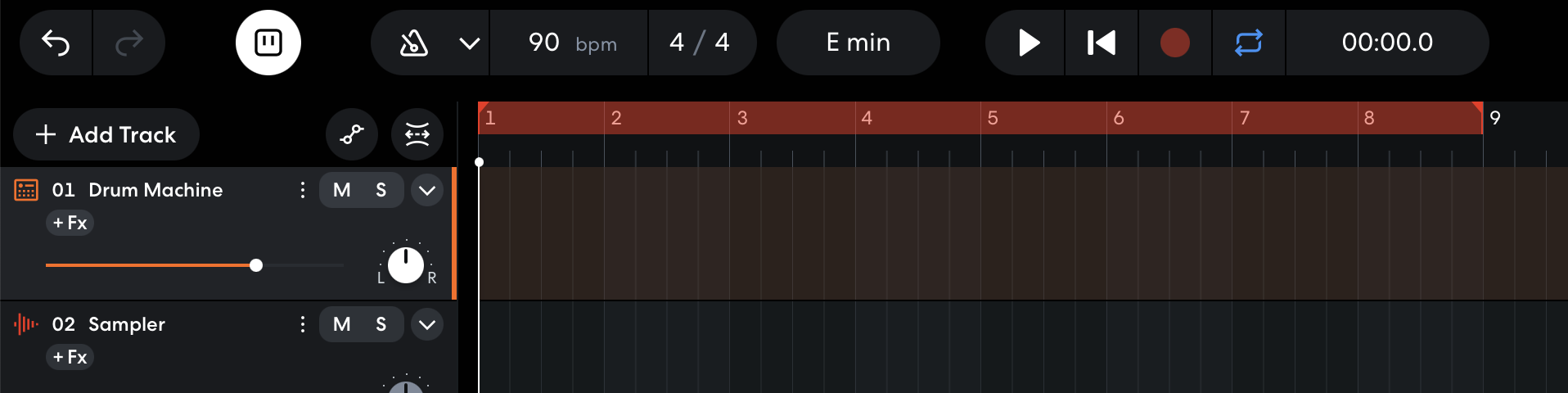
Main Loop (acht vollständige Takte)
Wenn du über die Lupe (+/-) in der Timeline hinein- oder herauszoomst, wird das Raster feiner oder gröber dargestellt. So kannst du dir die Zählzeiten auch genauer anzeigen lassen: zum Beispiel nicht nur "Takt 1", sondern auch die Taktunterteilungen 1.1, 1.2, 1.3 und 1.4. Das hilft dir später, Beats und Noten genau an den gewünschten Schlag setzen zu können.

Feinere Abbildung der Takte (1.1, 1.2, 1.3, 1.4, 2.1, ...)
In dieser Loop platzierst später du die zentrale Basis deines Songs, also die Hauptelemente wie Drums, Bass, Akkorde, Melodie oder Vocals. Auf dieser Basis bauen wir in den nächsten Einheiten auf: Dort lernst du, wie du verschiedene Trackarten in BandLab hinzufügst und wie du deine Main Loop Schritt für Schritt zu einem ganzen Song ausbaust.
Die hier verwendeten Screenshots zeigen die Website und das Online Studio von BandLab. Alle Rechte an diesen Inhalten liegen bei BandLab Technologies. Sie werden hier ausschließlich zu Bildungs- und Illustrationszwecken verwendet. Die Creative-Commons-Lizenz der Open Music Academy gilt nicht für die Abbildungen oder die Marke BandLab.